作为学生,我如何查看课程中的所有小组?
您可查看讲师已把您添加为成员的任何小组,以及课程中的任何可用的自行注册的小组。
打开人员
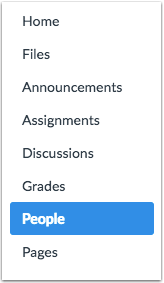
在课程导航中,点击人员(People)链接。
查看小组
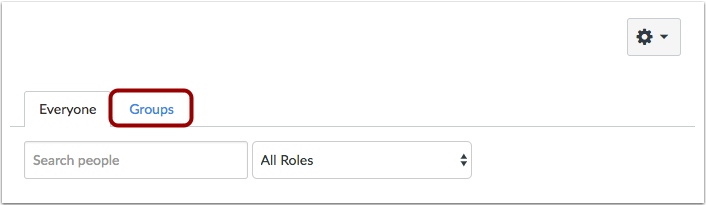
点击小组(Groups)选项卡。
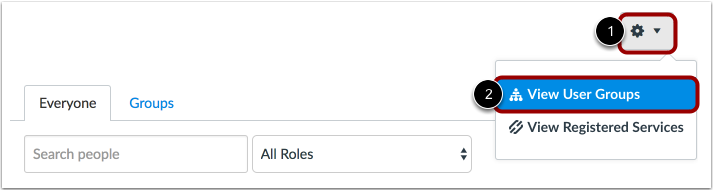
您也可通过设置菜单访问您的用户小组。点击设置(Settings)图标[1],并点击查看用户小组(View User Groups)的链接[2]。
查看课程小组
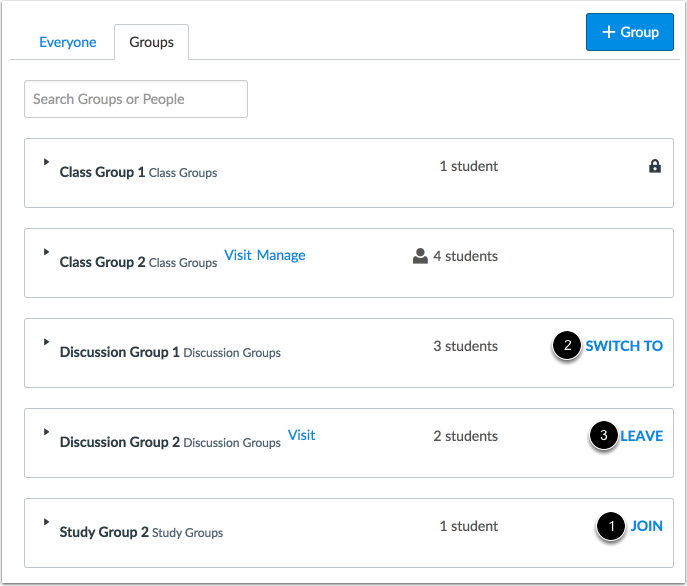
查看您课程中可加入的小组。每个小组会显示小组名称和多少人员属于那个小组。
如果有参加任何的自行注册的小组,您均可参加,只要点击加入(Join)的链接[1]加入小组,或点击切换到(Switch to)的链接[2],改变小组。
如果您是自行注册小组的成员,您可以点击离开(Leave)的链接[2],离开小组。
注意:您不可离开非自行注册的小组。
查看学生组长组集
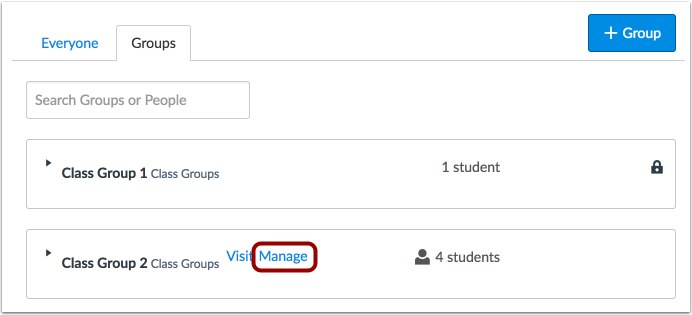
如果您被邀请当组长与管理小组,管理(Manage)链接将在小组名称旁边出现。
查看小组成员
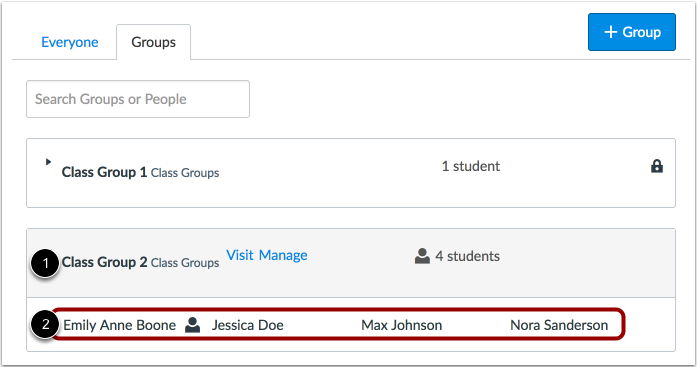
要查看哪些学生被分配到小组,点击小组名称[1]。 学生姓名将出现在一个扩展列表里[2]。
